
2025-04-04 10:47:16来源:softtj 编辑:佚名
在日常使用wps文档时,我们有时会遇到文档中出现一些小箭头的情况,这些小箭头通常是修订标记或批注指示符。它们虽然对审阅文档有帮助,但在某些情况下可能会影响文档的美观度或者在正式场合下显得不够专业。本教程将从多个角度指导您如何在wps文档中去除这些小箭头。
首先,我们需要了解这些小箭头通常出现在哪里以及它们的用途。在wps文档中,小箭头主要与修订功能有关。例如,当您启用“修订”模式时,wps会在文档中标记出修改的部分,这些修改包括插入、删除和格式更改等。这些修改标记通常会以小箭头的形式显示,指向被修改的位置。此外,批注也可能会以小箭头形式显示。
要解决小箭头问题,最直接的方法是关闭文档中的修订功能。以下是具体步骤:
1. 打开您的wps文档。
2. 点击顶部菜单栏中的“审阅”选项。
3. 在弹出的工具栏中找到并点击“修订”按钮,确保其处于未选中状态。
4. 如果文档中仍然存在小箭头,请检查是否有任何修订未接受或拒绝。通过选择每个修订部分并点击“接受”或“拒绝”按钮来处理它们。
如果您不想关闭修订功能,但希望暂时隐藏小箭头,可以通过调整显示设置来实现。以下是操作步骤:
1. 在文档中,点击顶部菜单栏中的“审阅”选项。
2. 在弹出的工具栏中,找到并点击“修订”按钮旁边的小三角形图标。
3. 在下拉菜单中,取消勾选“显示标记”。
如果文档中已经包含了大量修订,并且您希望一次性清除所有修订标记(包括小箭头),可以采取以下措施:
1. 点击顶部菜单栏中的“审阅”选项。
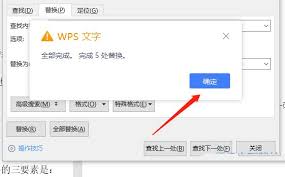
2. 在弹出的工具栏中,找到并点击“修订”按钮,确保其处于未选中状态。
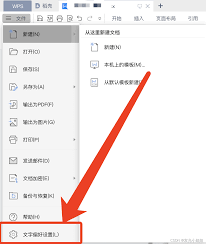
3. 接着,在同一工具栏中找到并点击“全部接受”或“全部拒绝”按钮。根据您的需求选择合适的选项。
通过上述方法,您可以有效地管理和去除wps文档中的小箭头。了解这些技巧不仅有助于提升文档的专业外观,还能使您的工作流程更加高效。希望本教程能帮助您更好地掌握wps文档编辑技巧。